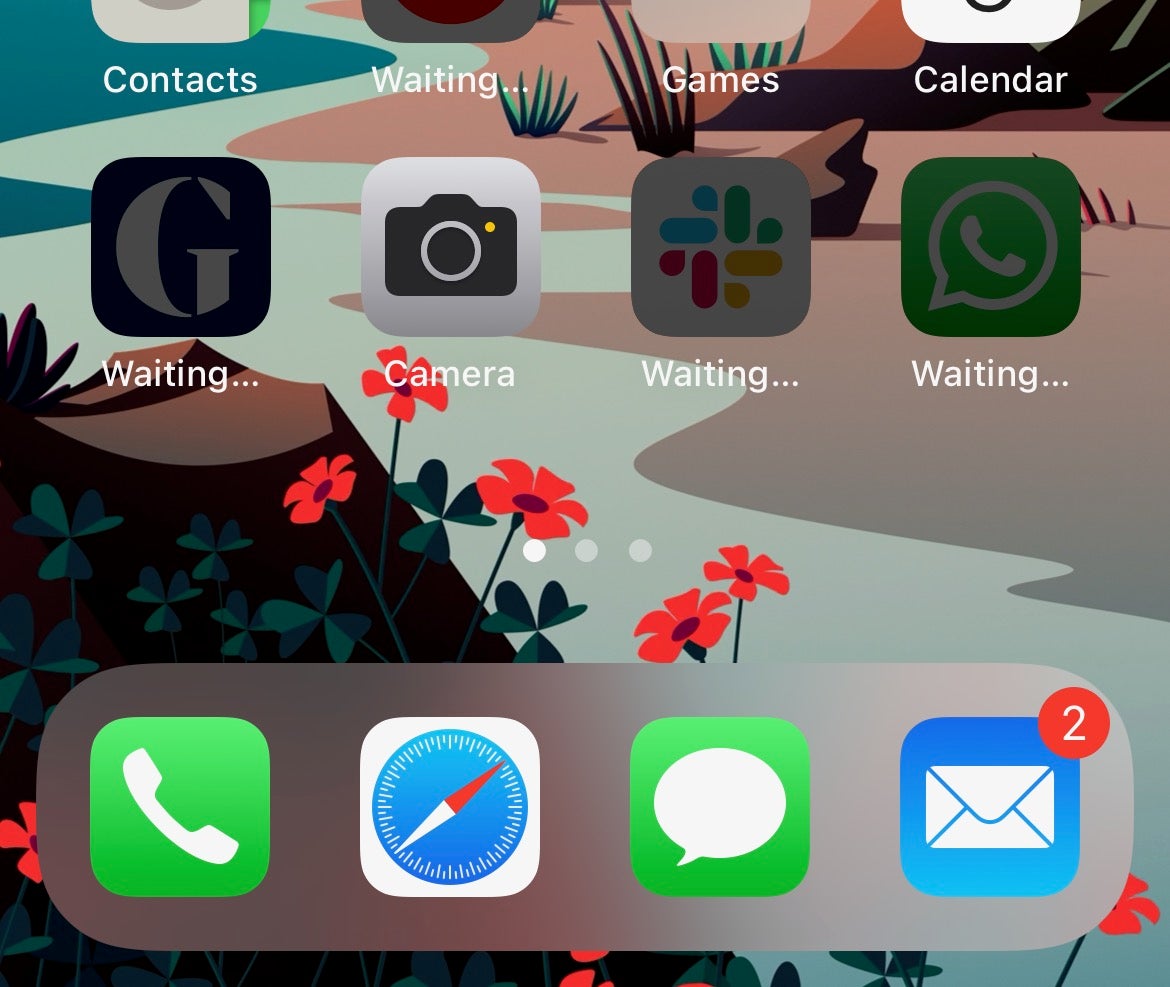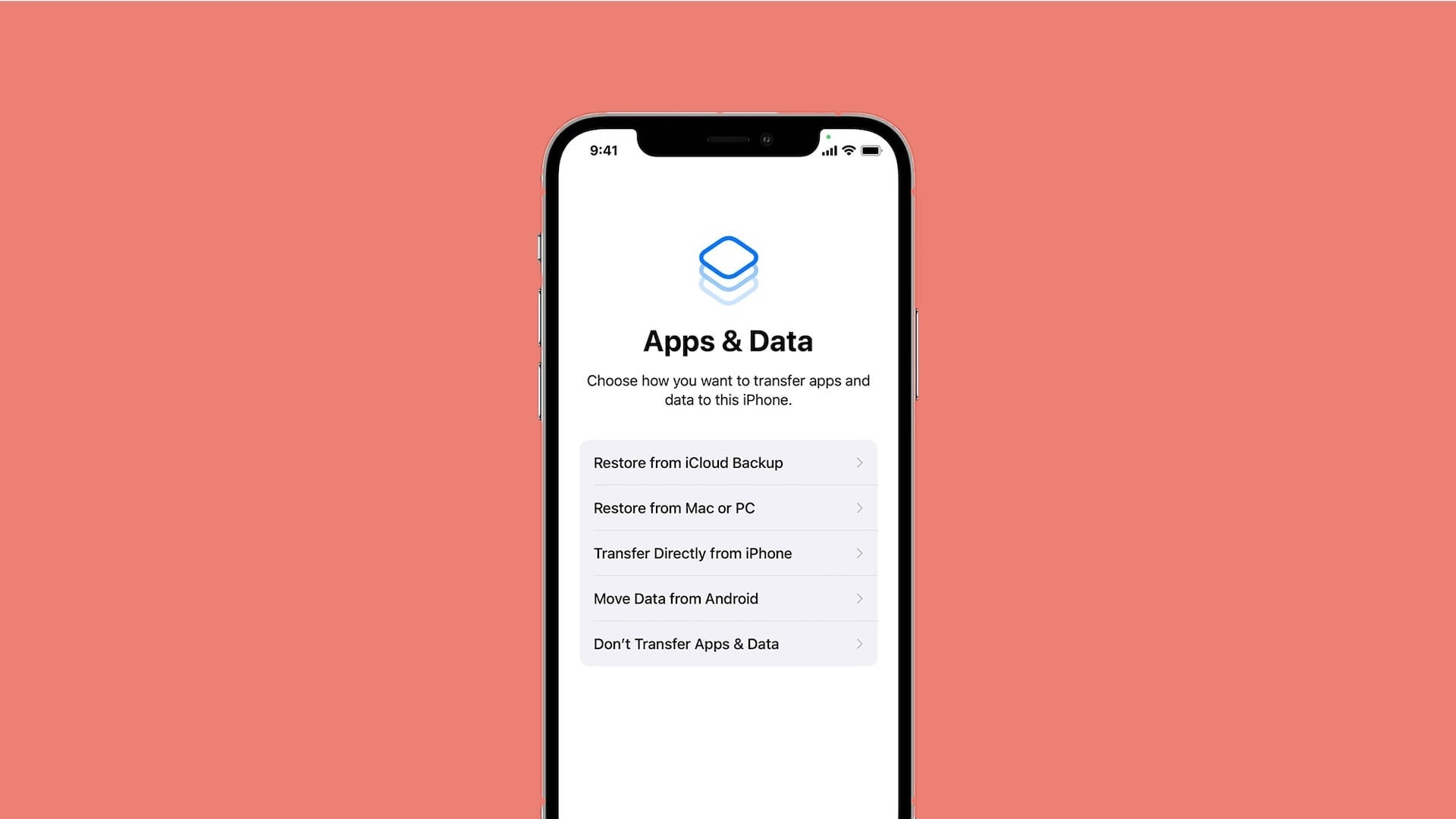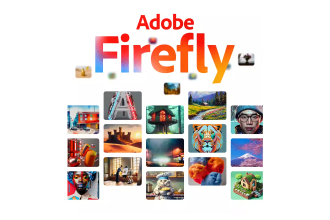Que vous ayez acheté un nouvel iPhone ou réinitialisé votre iPhone aux paramètres d’usine, la grande question est maintenant, comment restaurer votre iPhone ?
Lorsque nous disons « restaurer votre iPhone », nous entendons remettre votre appareil vierge en parfait état de fonctionnement, avec toutes vos applications, comptes, mises en page et données chargées.
Il peut être assez laborieux de configurer un téléphone à partir de zéro, mais heureusement, Apple fournit un moyen unique pour restaurer un iPhone à partir d’une sauvegarde précédente. Voici comment c’est fait.
REMARQUE : Cette méthode suppose que vous avez sauvegardé un iPhone précédent à l’aide d’iCloud. Cela devrait être actif par défaut, mais voici comment sauvegarder un iPhone si vous voulez vous en assurer.
Ce que nous avons utilisé
- Nous avons utilisé l’iPhone 13 Pro, mais ces méthodes fonctionneront sur n’importe quel iPhone
La version courte
- Allumez votre iPhone
- La configuration initiale
- Restaurer votre iPhone
- Choisissez votre sauvegarde
- Configurer le portefeuille
- Terminer le processus de restauration
-
Étape
1Allumez votre iPhone
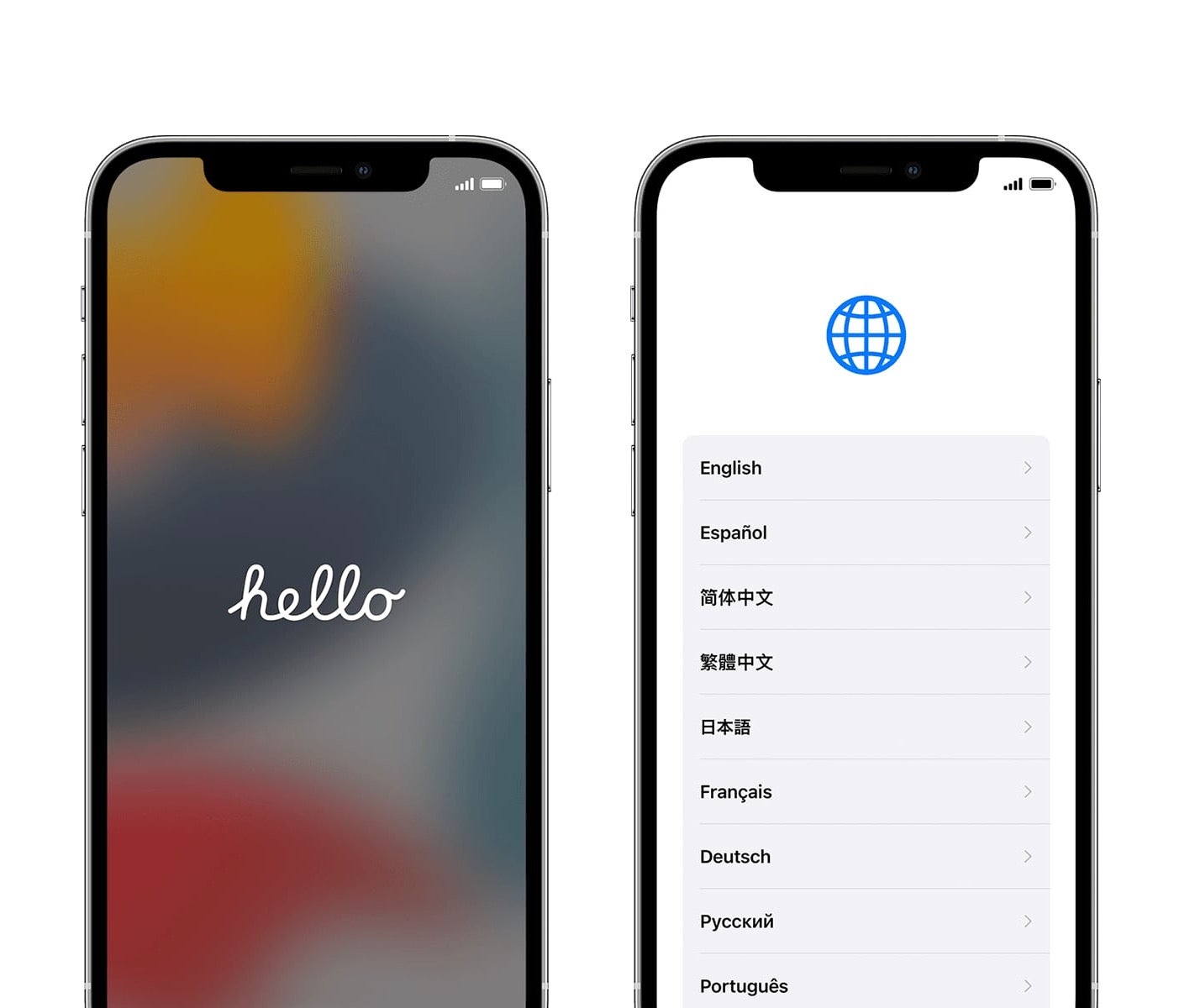
Allumez votre iPhone neuf ou effacé. Vous devriez être accueilli par l’écran Hello. Si ce n’est pas le cas, votre iPhone a déjà été configuré et vous devez suivre nos conseils sur Comment réinitialiser un iPhone.
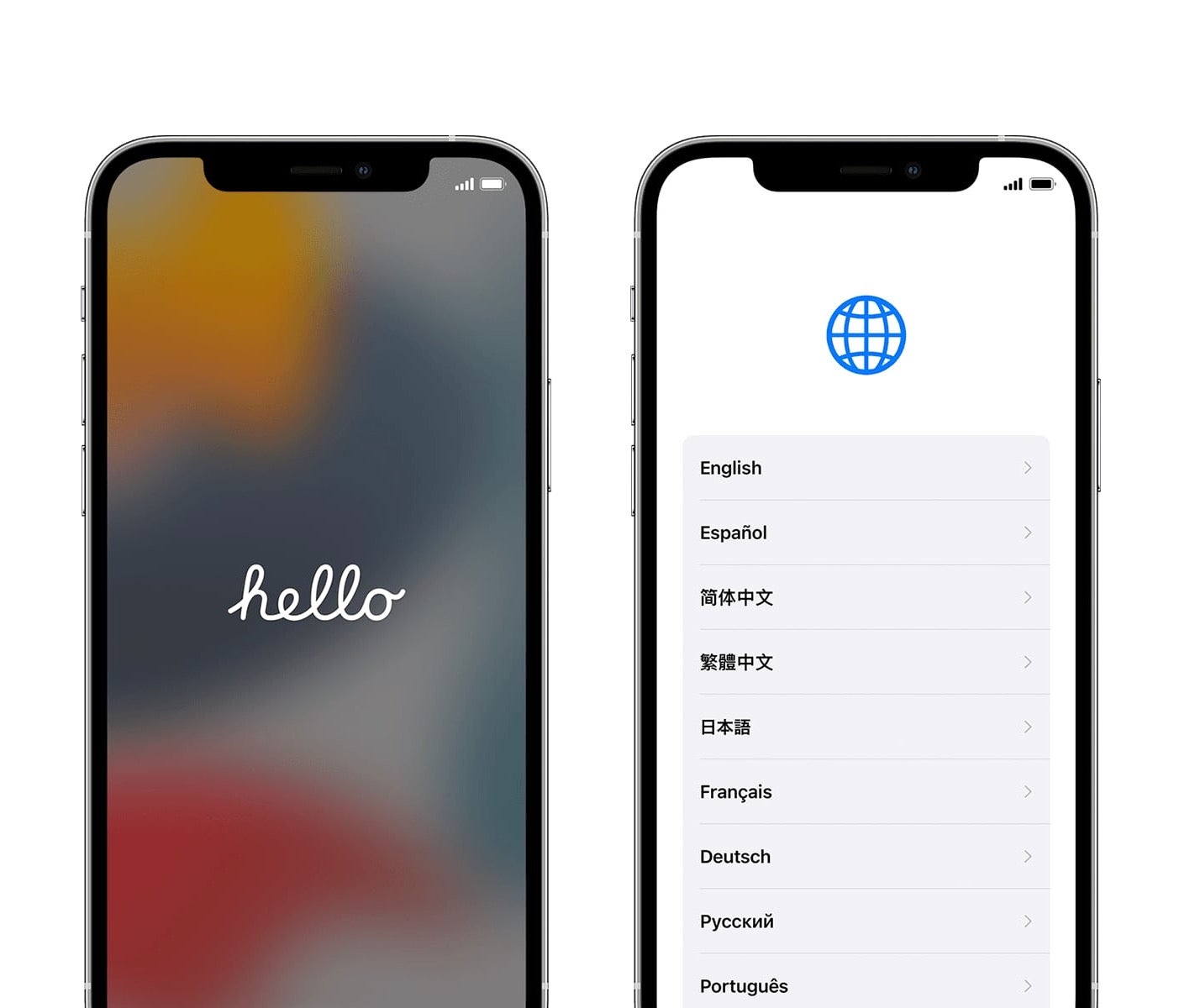
-
Étape
2La configuration initiale
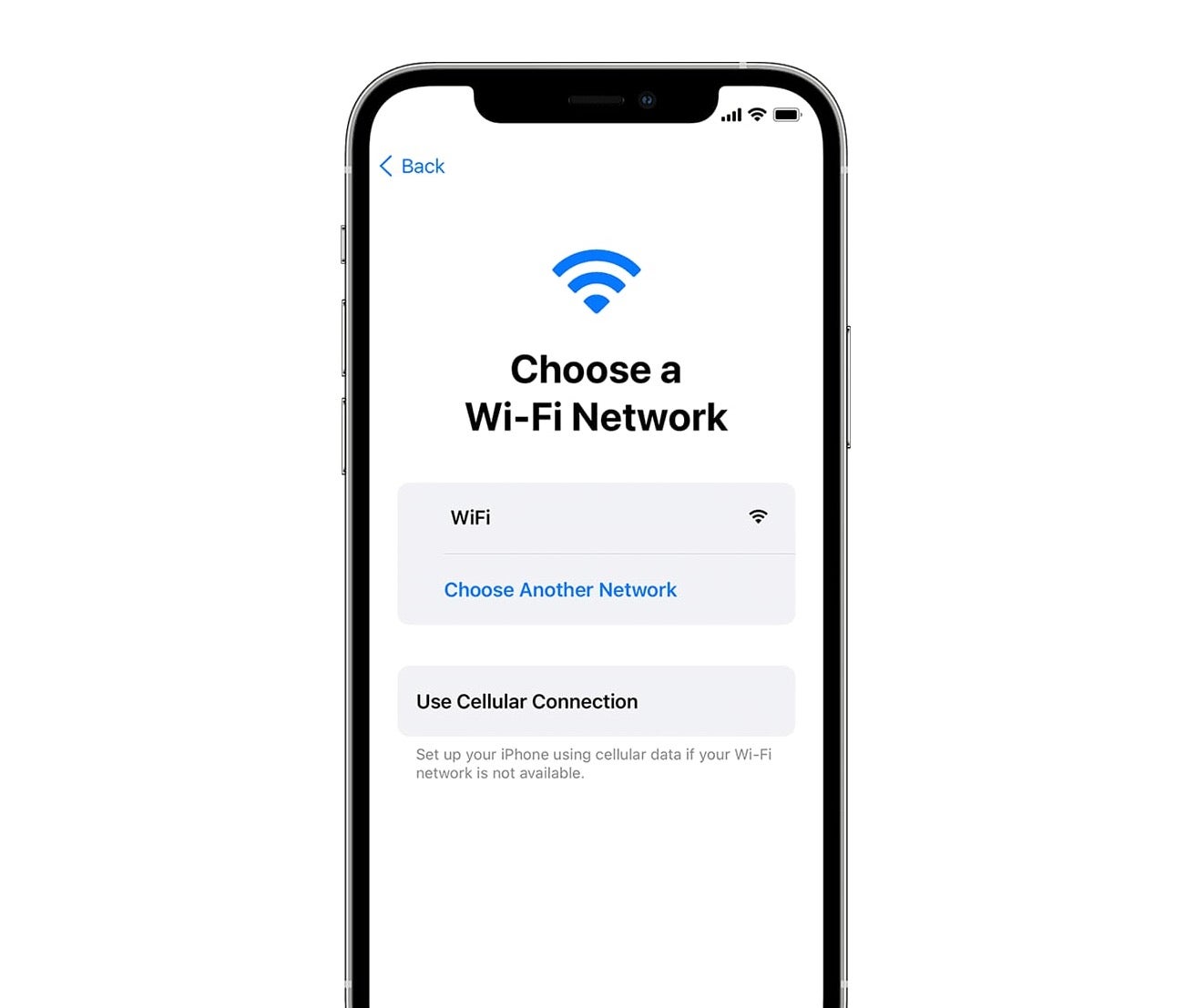
Balayez vers le haut pour démarrer le processus de configuration et sélectionnez votre langue et votre pays ou région. Sur l’écran de démarrage rapide suivant, appuyez sur Configurer manuellement.
Vous allez maintenant être guidé tout au long du processus de sélection d’un réseau Wi-Fi et de saisie d’un mot de passe. Insérez-les et appuyez sur Suivant, puis attendez la fin de la phase de configuration initiale.
Continuez sur l’écran Données et confidentialité, puis cliquez sur Continuer et configurer Face ID, puis ajoutez un mot de passe.
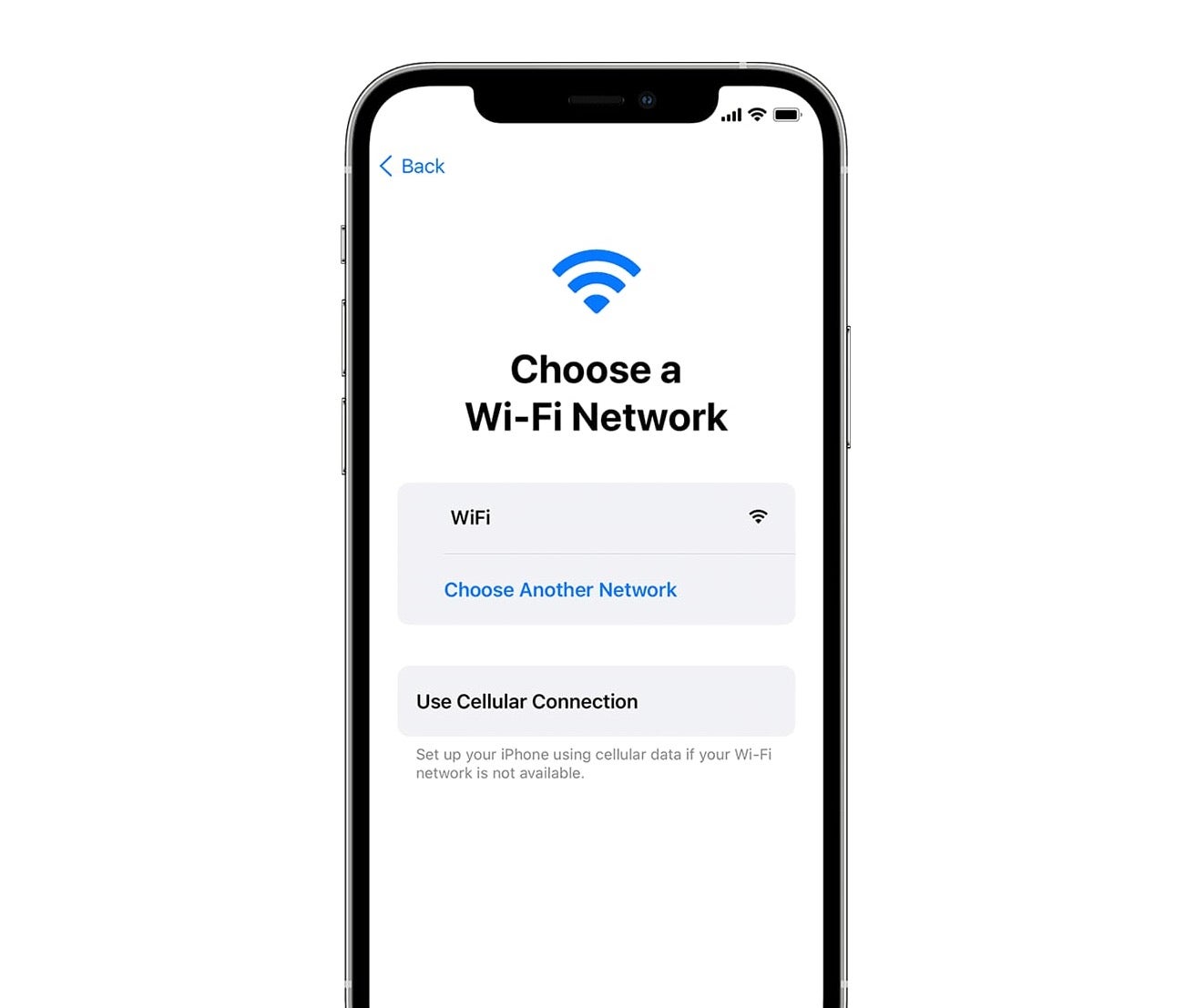
-
Étape
3Restaurer votre iPhone
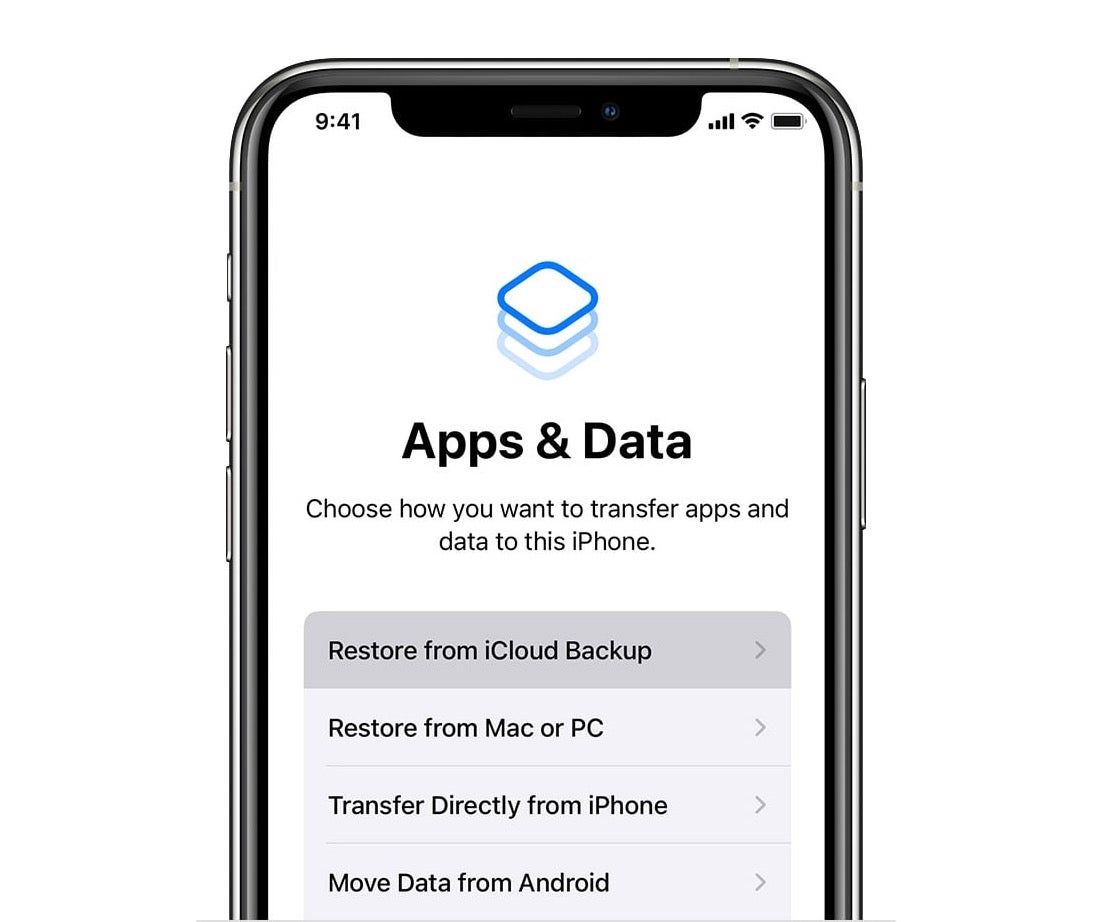
Vous êtes maintenant au point crucial pour restaurer votre iPhone – l’écran Applications et données. Appuyez sur l’option Restaurer à partir de la sauvegarde iCloud en haut.
Connectez-vous à iCloud à l’aide de votre identifiant Apple lorsque vous y êtes invité, authentifiez-vous si vous y êtes invité, acceptez les conditions générales et attendez enfin que votre identifiant Apple soit configuré.
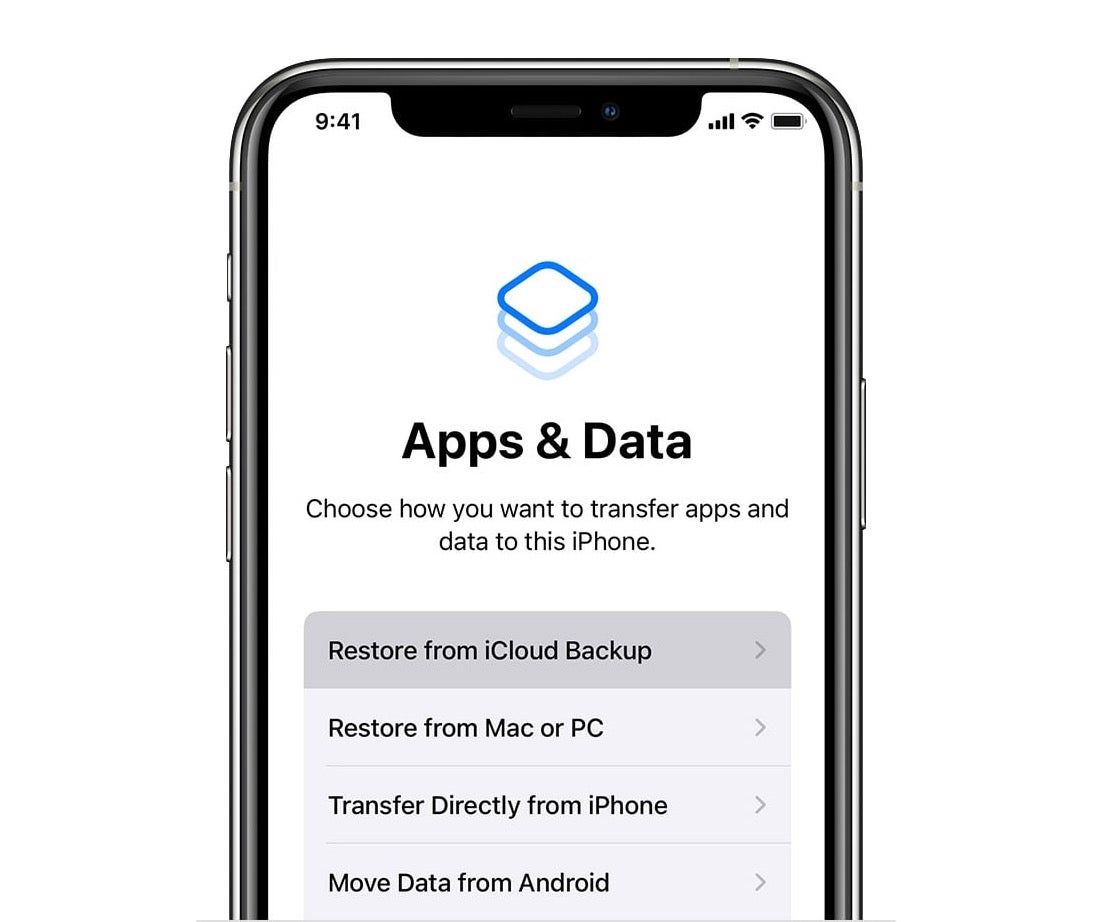
-
Étape
4Choisissez votre sauvegarde
Sélectionnez votre sauvegarde dans l’écran suivant, idéalement la dernière sauvegarde. L’écran Make This Your New iPhone qui s’ensuit vous montre comment votre sauvegarde a été configurée (applications et données, paramètres, etc.). Appuyez sur Continuer.
-
Étape
5Configurer le portefeuille
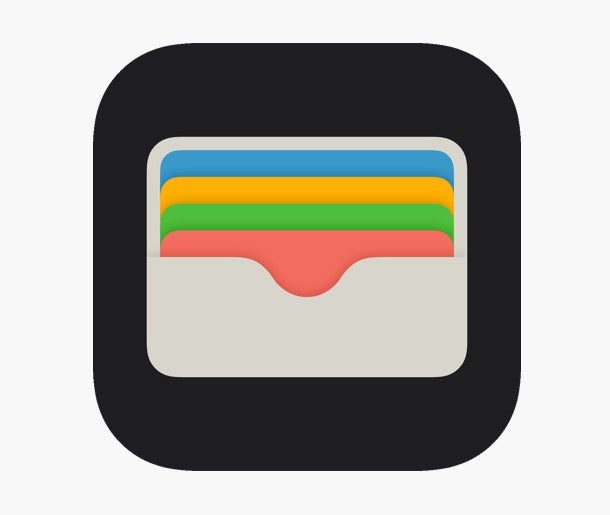
À ce stade, vous devrez sélectionner l’une des cartes précédentes que vous avez configurées dans Apple Wallet. Sélectionnez ou désélectionnez ceux que vous souhaitez conserver ou supprimer, puis authentifiez-vous à l’aide de leurs numéros de sécurité lorsque vous y êtes invité.
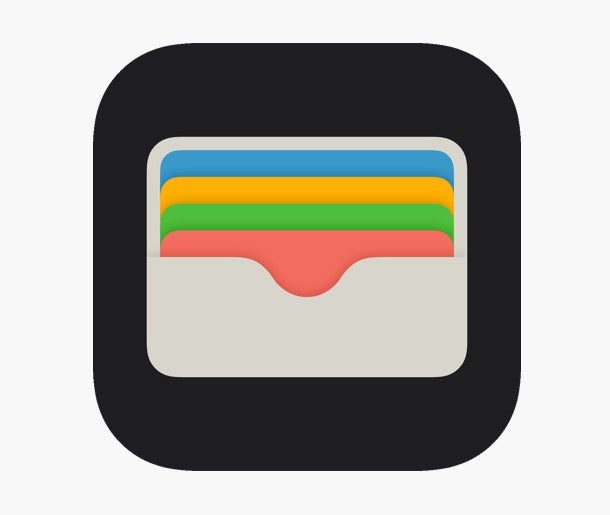
-
Étape
6Terminer le processus de restauration
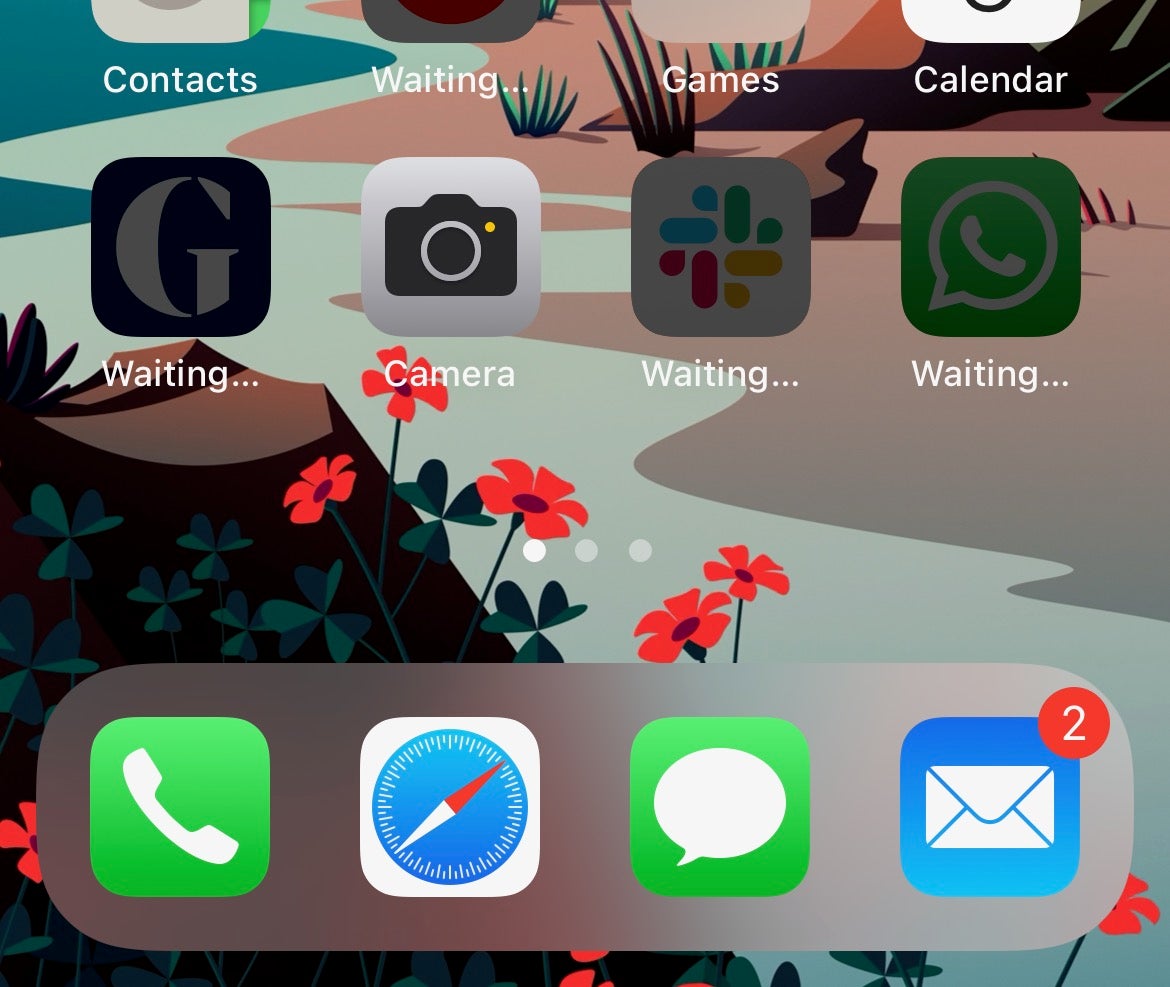
Enfin, sur l’iPhone Analytics, choisissez si vous souhaitez partager des données avec Apple à des fins d’analyse ou non. Attendez maintenant que la restauration à partir d’iCloud se termine.
Finalement, votre iPhone redémarrera. Dans ce cas, votre écran d’accueil sera restauré. Vous devez maintenant attendre que toutes vos applications et votre contenu soient installés.